Блог Евгения Крыжановского. Программа poweroff
Таймер выключения компьютера - PowerOff. Инструкция к применению
В продолжение темы о программах, которые выключают компьютер по таймеру, и в интернет-сообществе называются просто – таймер выключения компьютера, хочу сделать небольшой обзор еще одного sleep timer-a, название которого PowerOff. Из основных преимуществ я бы отметил тот, что его не нужно устанавливать на компьютер, достаточно скачать и сохранить таймер в удобном месте (т.е мы имеем дело с портативной версией таймера сна), откуда вы сразу сможете его запускать.Выглядит PowerOff вот так: (см.картинку ниже)
 В отличие от таймера SM Timer, PowerOff имеет множество настроек, которые позволяют выключать компьютер не только через определенное время, а и по совершению каких-либо событий на компьютере или по заданному расписанию, например:
В отличие от таймера SM Timer, PowerOff имеет множество настроек, которые позволяют выключать компьютер не только через определенное время, а и по совершению каких-либо событий на компьютере или по заданному расписанию, например:
- выключать компьютер каждую пятницу в 18.00, а в среду выключать компьютер в 20.00
- выключать компьютер после проигрывания 10 песен в Winamp или после проигрывания последней в списке, – эта функция будет полезна тем, кто любит засыпать под музыку
- Распространяется: Бесплатно
- Официальный сайт: PowerOff
- Версия Windows: XP, Vista, 7, 8
- Язык программы: Рус.
- Скачать: Ссылка 1 Ссылка 2
Инструкция. Настройка таймера PowerOff
1. Скачайте таймер по этой ссылке.2. Сохраните архив с таймером на компьютер.3. Разархивируйте все файлы в папку, из которой в последующем вы будете запускать таймер. (см.картинку ниже) 4. После того как таймер скачали, сохранили и разархивировали, можно запускать таймер. (см.картинку ниже)
4. После того как таймер скачали, сохранили и разархивировали, можно запускать таймер. (см.картинку ниже)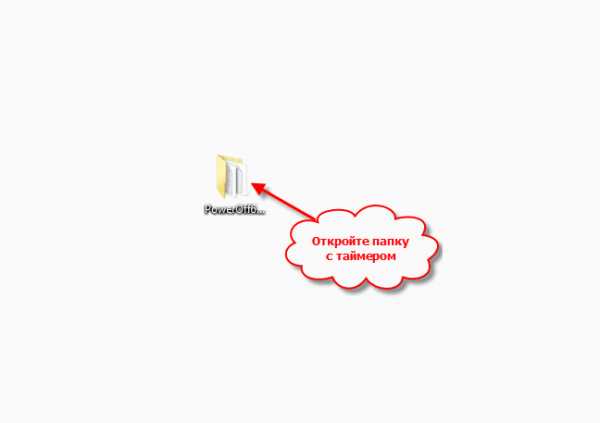 5. Для установки таймера, например через 2 часа (т.е ваш компьютер выключится через 2 часа, после запуска таймера), отмечаем пункт “Обратный отсчет” и “Выключить компьютер”, и устанавливаем в таймере 2 часа. Теперь можно свернуть таймер. (см.картинку)
5. Для установки таймера, например через 2 часа (т.е ваш компьютер выключится через 2 часа, после запуска таймера), отмечаем пункт “Обратный отсчет” и “Выключить компьютер”, и устанавливаем в таймере 2 часа. Теперь можно свернуть таймер. (см.картинку)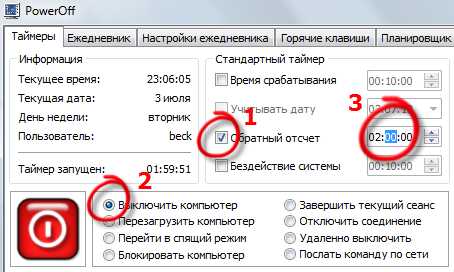 С остальными вариантами выключения компьютера проблем у вас не возникнет, таймер интуитивно понятный, ну а если необходимо добавить описание других функций, то пишите свои комментарии к статье.Удачи.
С остальными вариантами выключения компьютера проблем у вас не возникнет, таймер интуитивно понятный, ну а если необходимо добавить описание других функций, то пишите свои комментарии к статье.Удачи.
freeprograms.com.ua
PowerOff
 PowerOff – приложение, позволяющее задавать время на автоматическое отключение компьютера и его перезагрузку. Также утилита позволяет открывать выбранные файлы в заданное время. Программа оснащена ежедневником и планировщиком.
PowerOff – приложение, позволяющее задавать время на автоматическое отключение компьютера и его перезагрузку. Также утилита позволяет открывать выбранные файлы в заданное время. Программа оснащена ежедневником и планировщиком.
Огромное количество процессов, выполняемых каждый день на компьютере, можно перевести в автоматический режим, что освободит немного времени пользователя. Специально для этого разработана программа PowerOff. Назначением приложения является управление действиями компьютера в определенное время.
Программу можно использовать при преобразовании фильмов или нарезки информации на диск. Помимо этого, программа располагает интегрированным ежедневником, который позволяет фиксировать будущие события и задавать для них напоминания.
Как работает программа?
Интерфейс приложения содержит несколько разделов, которые позволяют настроить работу таймера, распределить задания и установить сочетания горячих клавиш. В первом разделе можно задать действие. Можно указать выключение или перезагрузку, завершение сеанса или конкретного действия. Кроме того, можно устанавливать вид таймера.
Например, можно задать отключение ПК после проигрывания нескольких треков или при определенной загрузке процессора. Последнее отлично подойдет при преобразовании видео. В этом случае по завершении конвертации, нагрузка на процессор снизиться и компьютер выключится.
Ежедневник можно использовать для занесения в него различных заметок и напоминаний. Планировщик позволяет запускать разные приложения в определенное время. При работе с программой отлично подойдут горячие клавиши, что поможет ускорить установку заданий. для этого в утилите имеется специальный раздел. Программа может работать на всех операционных системах Windows.
Возможности
Программа позволяет автоматически принудительно закрывать приложения. Кроме того, можно устанавливать время для открытия определенных файлов. Также утилита способна отключать компьютер.Помимо этого, есть возможность устанавливать звук на проведение определенных действий. Утилита способна работать в прозрачном режиме. Приложение позволяет записывать заметки в ежедневник. Кроме того, есть возможность менять цвет индикаторов.
Преимущества и недостатки
Приложение располагает функцией удаленного отключения. Кроме того, есть возможность устанавливать горячие клавиши, что ускорит работу в программе. Утилита располагает интегрированным планировщиком. Помимо этого, в меню приложения имеется русский язык. Простой интерфейс значительно упрощает работу в программе. К тому же скачать утилиту можно абсолютно бесплатно.
Из отрицательных моментов можно отметить некоторое количество ненужных функций. В основном используется только функция выключения. Кроме того, иногда приложение работает нестабильно. Помимо этого, продолжительное время не было обновлений программы.
В общем, PowerOff – отличное приложение, которое позволяет проводить меньше времени за компьютером, благодаря частичной автоматизации процессов. По окончании определенного действия программа автоматически выключит компьютер. Помимо этого, можно воспользоваться встроенными ежедневником и планировщиком.
При необходимости можно воспользоваться аналогичной разработкой «Таймер выключения», которая выполняет всего одну функцию. В ней нет дополнительных возможностей, поэтому пользоваться ей намного проще. При скачивании программы стоит обратить внимание на надежность источника.
bezwindowsa.ru
Как установить таймер выключения компьютера – программа PowerOff
Часто, при работе за компьютером требуется выключить его по таймеру. Например, чтобы не лечь спать слишком поздно, выключить компьютер после скачивание файла из интернета, и т.д.
Конечно, для этого можно поставить буквальный таймер или будильник рядом с компьютером. Но это же не наш метод. Поэтому в этой статье хочу рассмотреть один из самых навороченных таймеров на компьютер – PowerOff.
К сожалению, автор прекратил развивать этот проект, поэтому и официальный сайт перестал работать. Поэтому таймер выключения компьютера PowerOff вы можете скачать с нашего сайта.
Программа PowerOff не требует установки. Нужно распаковать архив в любом удобном месте и запустить файл PowerOff63_RUS.exe.
Основное окно программы выглядит следующим образом:

Что умеет делать этот таймер:
- Автоматическое выключение, перезагрузка, включение спящего режима по расписанию, таймеру или периоду времени;
- Выполнение различных задач в зависимости от нагрузки процессора, состояния Интернет-соединения и работы аудиоплеера WinAmp;
- Выполнение определенного действия после запуска программы;
- Ведение ежедневника с указанием праздничных дней;
- Назначение горячих клавиш для управления программой и компьютером;
- Планировщик задач;
- Управление компьютерами, которые находятся в локальной сети;
- Возможность создания точки восстановления системы по расписанию;
- Ведение статистики использования Интернета.
Внушительный список возможностей, не так ли?
Давайте разберемся с некоторыми из этих возможностей, которые являются, на мой взгляд, самыми полезными.
Как выключить компьютер по расписанию
Задача: Нужно, чтобы компьютер выключался каждый день в 23:00.
Решение №1: В части окна Стандартный таймер отмечаем галочкой пункт Время срабатывания. Выставляем время 23:00.Среди действий, выполняемых программой выбираем Выключить компьютер.

Выключать в 23:00
Решение №2: В части окна Дополнительные возможности выставляем одну из задач со следующими параметрами.
- Каждый день
- 23:00:00
- Выключить компьютер

Выключать компьютер каждый день в 23:00
По подобной схеме вы можете перезагружать компьютер, переходить в спящий режим, блокировать, завершить текущий сеанс пользователя и отключать интернет-соединение.
Управление компьютером в зависимости от нагрузки процессора, работы WinAmp или загруженности сети
Задача: Вы создали свой видеоролик, теперь сохраняете его в программе редактирования. Или конвертируете видео в другой формат. Дело долгое, и вы хотите оставить компьютер включенным на ночь до тех пор, пока идет процесс. Нужно, чтобы он после выполнения задачи выключился сам.
Решение: Обычно, при ресурсоемких задачах, процессор загружен до 100%. Особенно при конвертации видео или архивации файлов. В таймере PowerOff есть полезная функция, которая связана с загруженностью процессора.
В окне CPU зависимый таймер выставляем следующие параметры:
- Отмечаем галочкой пункт Минимальная загрузка процессора. Выставляем 10%;
- Время фиксации загрузки процессора устанавливаем 1 минуту;
- Выбираем Выключить компьютер

Выключаем компьютер, если нагрузка на процессор меньше 10%
Получается, когда нагрузка процессора не будет превышать 10% в течение 1 минуты, компьютер выключится.
Задача: Некоторые любят засыпать под спокойную музыку. Нужно, чтобы после проигрывания альбома в WinAmp компьютер выключился.
Решение: Запускаем WinAmp и добавляем нужные песни в текущий плейлист. Переходим в программу PowerOff. В части окна WinAmp зависимый таймер выставляем следующие параметры:
- Отмечаем галочкой пункт Срабатывать после проигрывания последнего трека;
- Выбираем Выключить компьютер.

Выключить компьютер после последнего трека
Задача: Поставили на ночь скачиваться торрент. Нужно, чтобы компьютер выключился после скачивания.
Решение: В части окна Internet зависимый таймер выставляем следующие параметры:
- Отмечаем галочкой пункт Учитывать. Выбираем Скорость входящего трафика;
- Устанавливаем Не менее: 1 Мбайт/сек;
- Выбираем Выключить компьютер;
- Фиксировать скорость в течение 2 минут.

Выключение компьютера после скачивания торрента
Получается, когда торрент-программа перестаёт скачивать, скорость входящего трафика падает ниже 1 Мбайт/сек и не поднимается в течение 2 минут, компьютер выключается.
Надеюсь, данные примеры помогли вам понять суть работы данного таймера. Теперь вы можете сами настроить его под свои потребности.
Настройки таймер PowerOff
В этой программе есть возможность вести ежедневник, предпочитаю электронные блокноты. Я этой функцией не пользуюсь, и не считаю ее достаточно полезной, поэтому опущу описание ее настроек.
Перейдем к вкладке Настройки программы
В принципе, настройки, выставленные по умолчанию можно не менять. Программа работает с ними как надо. Единственное, я бы отметил галочками первые три пункта, отвечающие за запуск программы-таймер.

Настройки автозапуска
Кстати, практически каждая настройка сопровождается подсказкой. Она появляется, если навести и подержать курсор мыши над нужным пунктом.
Вот в принципе и все, что я хотел вам рассказать о том, как настроить таймер выключения компьютера, воспользовавшись программой PowerOff.
Если вы пользуетесь программой-таймером, пожалуйста, поделитесь в комментариях какой именно и чем он вам нравится.
До встречи в новых статьях!
pcgu.ru
- Как на компьютере найти биос
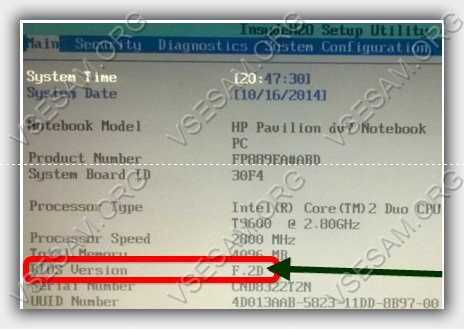
- Ccleaner как пользоваться программой новичку

- Не отображается рабочий стол

- Поиск клавиши
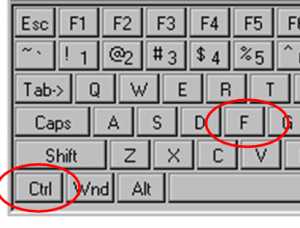
- Как восстановить программу на компьютере после удаления

- Pci e подключение

- В windows не работает поиск

- Создание таблиц в sql
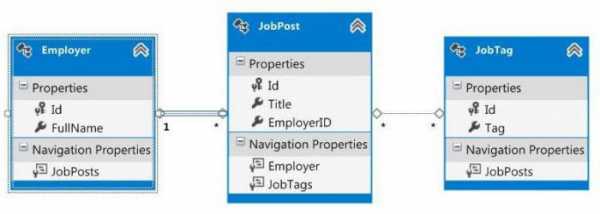
- Шумит процессор что делать

- Как отсканировать в windows 10
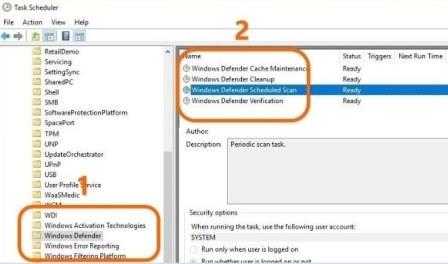
- Можно ли записать музыку на dvd r

